こんにちは、MATTU(@sunmattu)です。
Sonyのスマートウォッチ「wena 3」がついに発売されました。
私MATTUは発表日に購入手続きしてたので、無事発売日に入手できました。
wena 3は手持ちの時計ヘッドを取り付けることで、普通の時計をスマートウォッチにできます。
ガジェッターなら、当然Apple Watchと組み合わせて、最強のスマートウォッチを作り上げたいですよね!
実際にApple Watch Series 6とドッキングしてみました。
今回はwena 3の初期設定と、Apple Watchのドッキングについてご紹介します。
高級感のあるwena 3 metal Premium Blackと、Apple Watchをドッキング!!


いい時計もこんな箱に入っているなぁ。wena 3はほぼ立方体の、素敵な箱です。
これを開けると…


wena 3が現れます。
スポンジごと取り出して、裏についている透明のゴムを取り、引っ張れば取り出せます。
Apple Watchとドッキングするなら、「wena 3 metal」一択
Apple Watchとドッキングする場合、wena 3 leatherやrubberではなく「wena 3 metal」一択です。




今回のwena 3は、wena 3 metalのみがヘッド裏をふさがないタイプ。
leatherやrubberはヘッド裏をふさぐループタイプとなっています。
Apple Watchの時計裏にセンサーがあるので、ヘッド裏は塞がないタイプのほうがいいでしょう。
(wena 3 leatherやrubberも改造すればできるでしょうが…)
Apple Watchの健康機能も最大限使いたい!という場合は、wena 3 metalを選ぶといいでしょう。
Apple Watchとwena 3をドッキングするのに必要なもの


wena 3 metalとApple Watchをドッキングするときに必要なものは以下のとおり。
Apple Watchとwena 3 metalをつなぐバンドアダプターが必要です。
Apple Watchの40mm/38mm用と、44mm/42mm用でサイズが異なります。ばね棒タイプを選びましょう。
先ほどのmano-a-manoのバンドアダプターは、40mm/38mm用はバンド幅20mm、44mm/42mm用はバンド幅24mmとなります。
wena 3 metalには標準で22mmのアダプタしかついていないので、エンドピースを購入しましょう。
私は、44mmのApple Watch Series 6を持っているので、24mmエンドピースを購入しました。
バンドの長さ調整と取り付け!!
あとは、バンドの長さ調整をして取り付けます。
ばね棒用工具があれば使いましょう。
ちなみに、さきほどご紹介したmano-a-manoのバンドアダプターには、一応簡易のばね棒用工具が付属されていました。


これでバンド裏側の矢印に沿って棒を押し出し、引き抜きます。
Cリングも一緒に出るので、なくさないように。
そして、24mmエンドピースをはめましょう。


Apple Watch 44mm用バンドアダプターに取り付けた状態がこんな感じです。


Apple Watch Series 6に取り付けるとこんな感じ。
wena 3 metalはPremium Black、Apple Watch Series 6はBlueなのですが、色の組み合わせはちょうどいい感じがします。
(Apple WatchにはPITAKA Air Caseをつけています)


Apple Watchとwena 3 metalは正反対の位置なので、両方映すのは難しいですね…
はめてみると結構しっかり使えそう。便利です。




意外に苦悩する初期設定…初期設定さえ終えれば使い心地いい
wena 3の初期設定は、楽天Edy・iD・QUICPayまわりを設定したい方はちょっと苦労するかもしれません。
Suicaの発行は楽!!簡単にチャージも可能
Suicaの発行は結構簡単です。
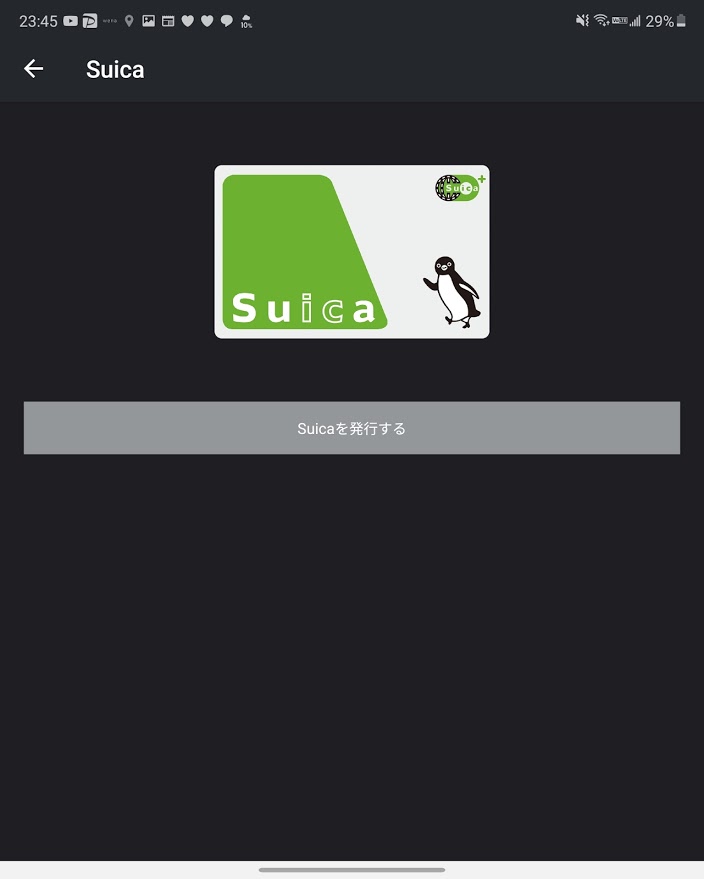
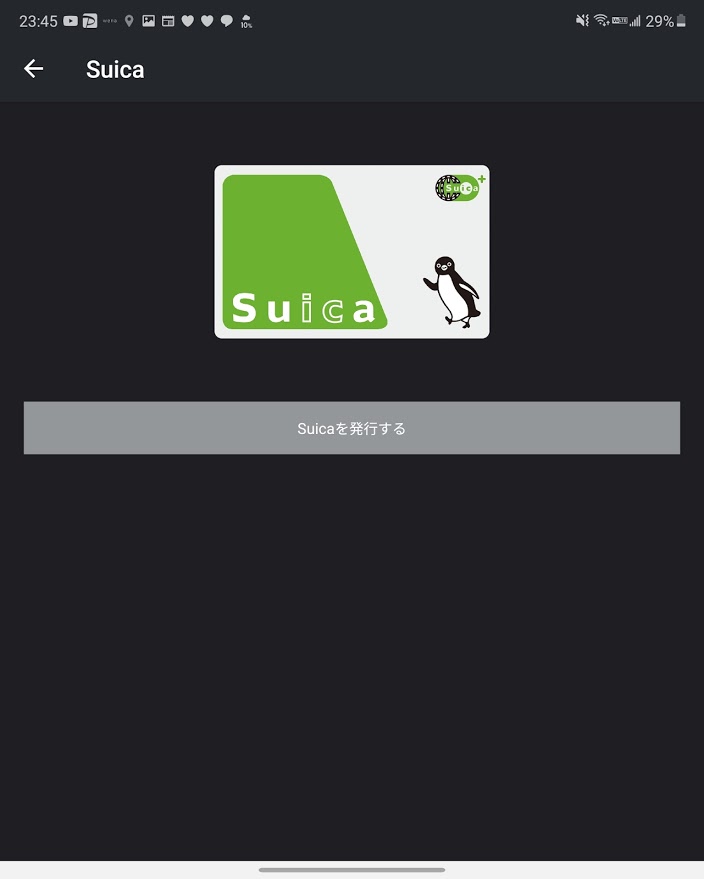
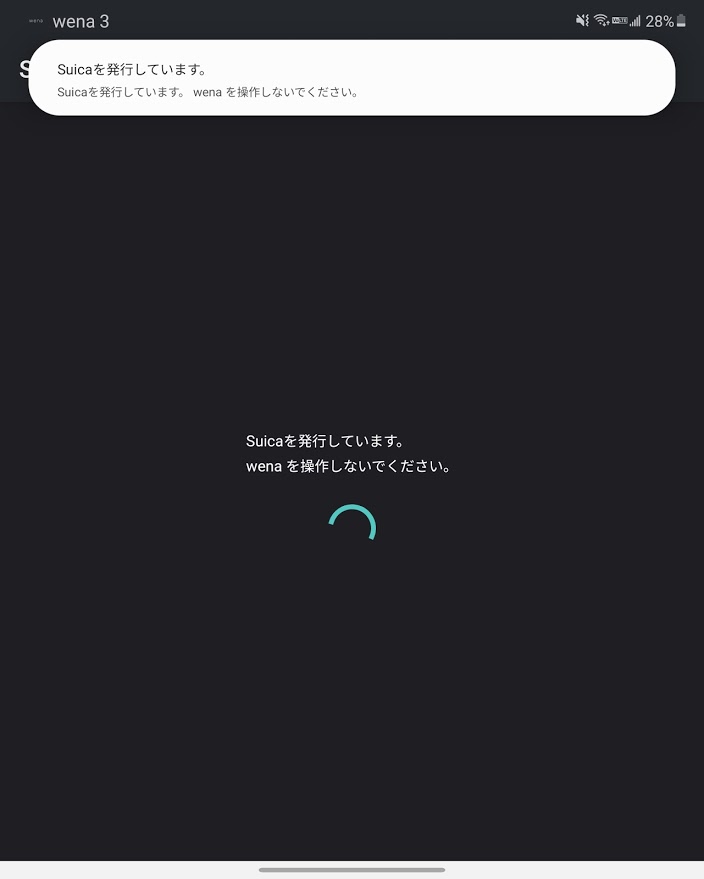
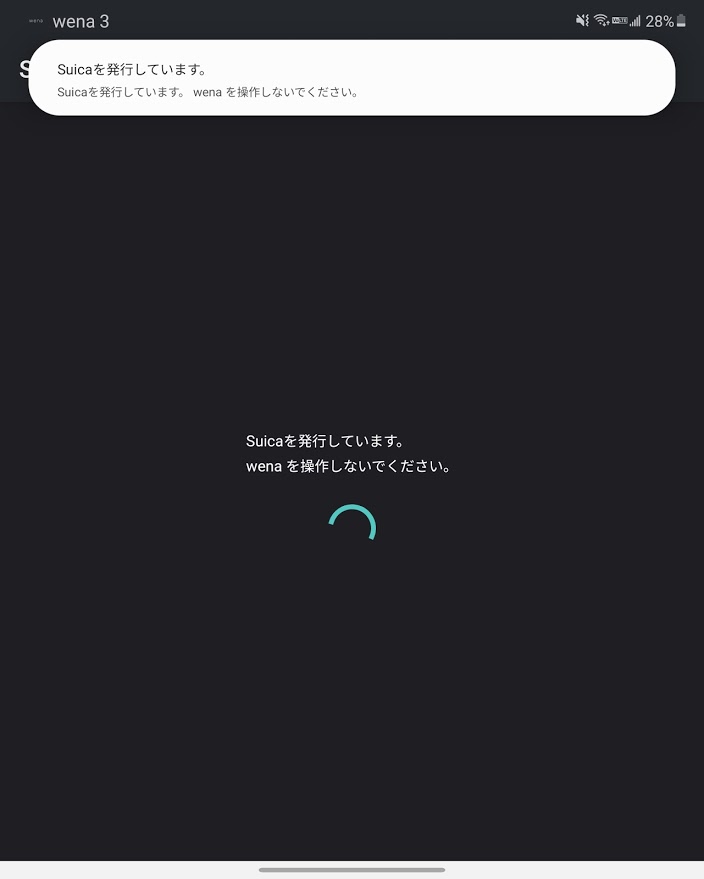
wena 3アプリから、「Suicaを発行する」を選択し、名前や電話番号など入力して、1,000円以上の残高をチャージすればOK。
初期設定が完了すると、下のような感じになります。
「チャージ」を押し、チャージ金額を入力して「Google Payで支払う」を押します。
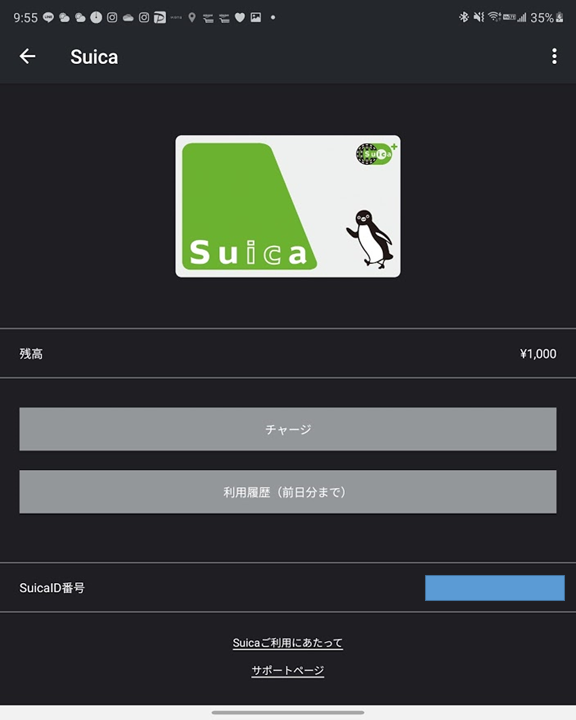
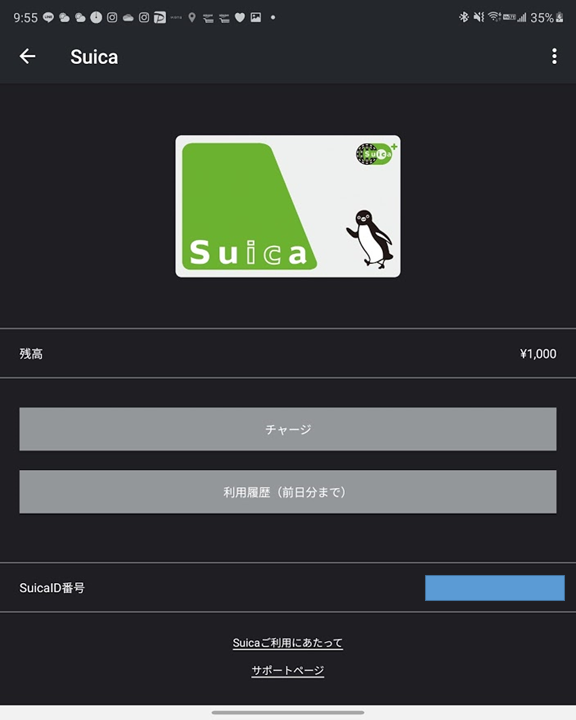
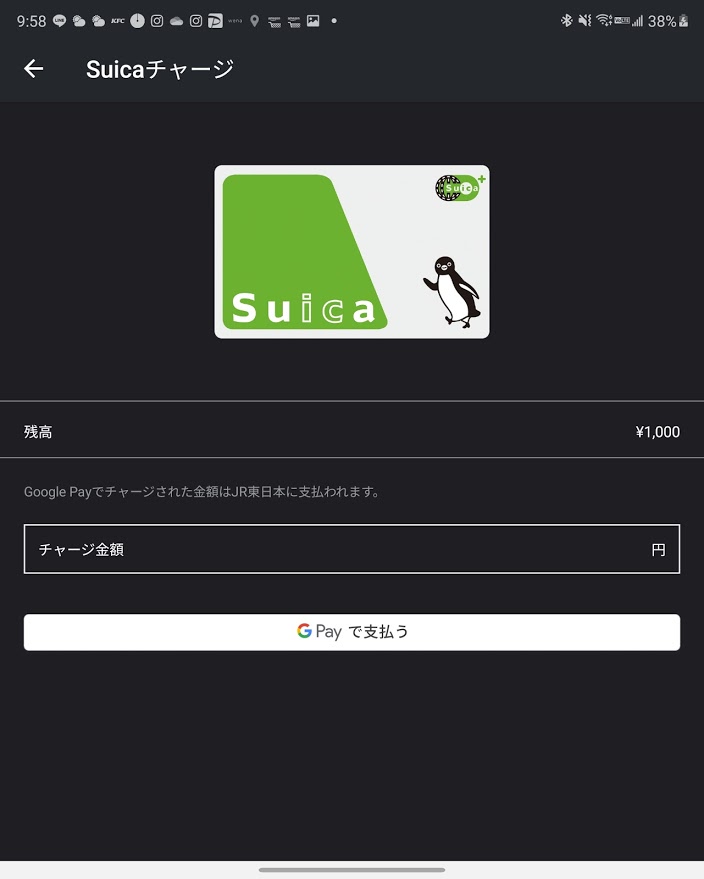
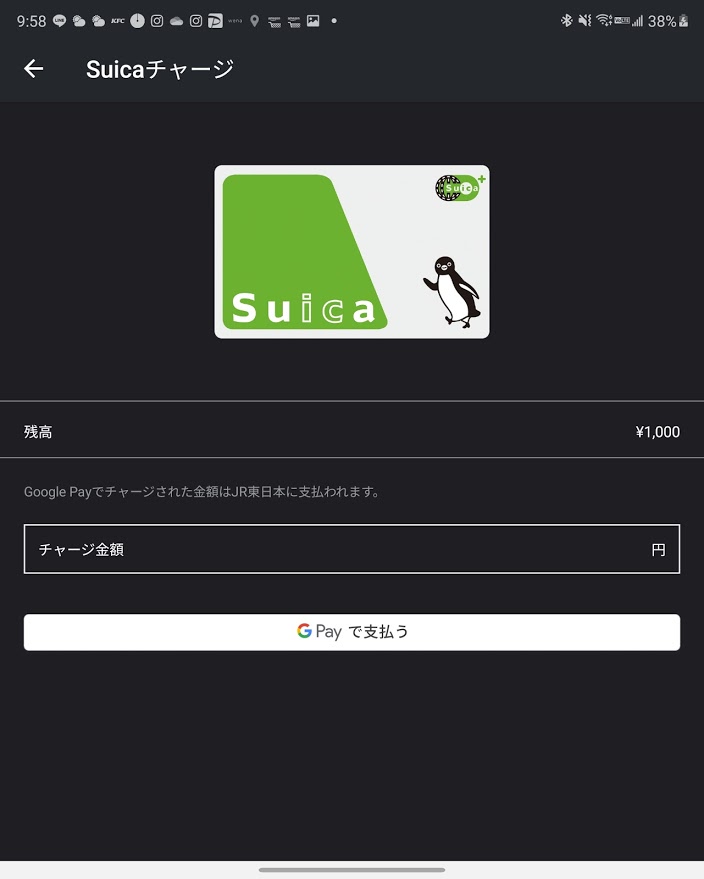
すると、Google Payのポップアップ画面が出てきますので、支払う方法を選択して「支払う」を押せばOK。
Google PayからのSuicaチャージになりますので、クレジットカードによってはカードポイントがたまらない場合もあります。
Kyash Cardをかませれば問題はないと思います。
(Kyashのポイントはたまりませんが、クレジットカードのポイントはたまるものがほとんどです。一応自己責任でお願いします)
Suica定期券を使わない人であれば、かなり便利に使えそう。
また、wena 3は電池が1週間程度長く持つので、Apple Watchと違って電池切れでひやひやすることも少ないでしょう。
もうおサイフケータイのないSIMフリースマホでも、普通にSuica使えるのは最高ですね!
楽天Edy・iD・QUICPayはiPhoneで設定必要。Android勢は「初期化」の必要あり
楽天EdyやiD・QUICPayは、「おさいふリンク」での設定が必要です。
iPhoneでしかできないため、Android勢は「初期化」を行う必要があります。
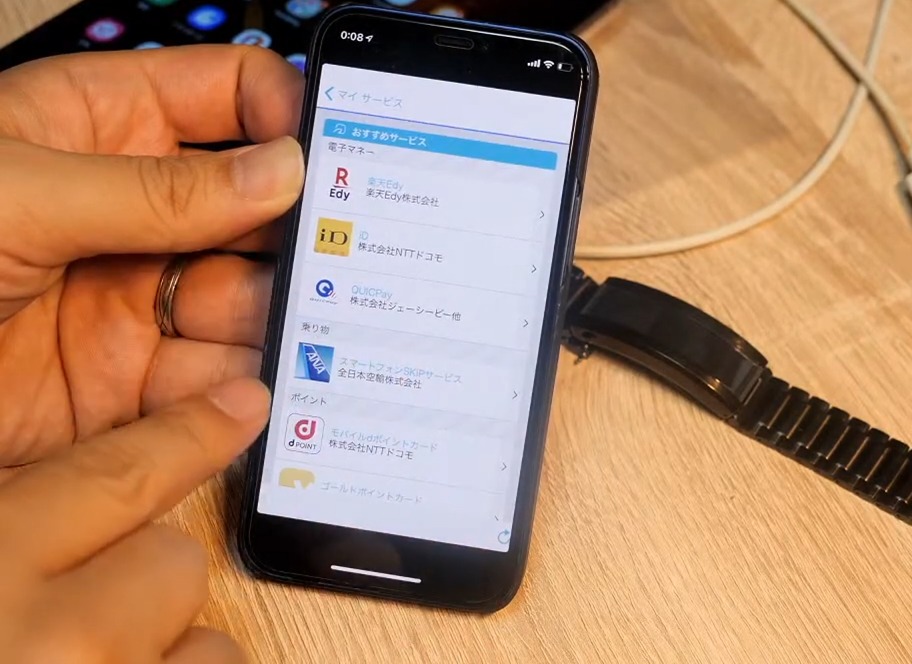
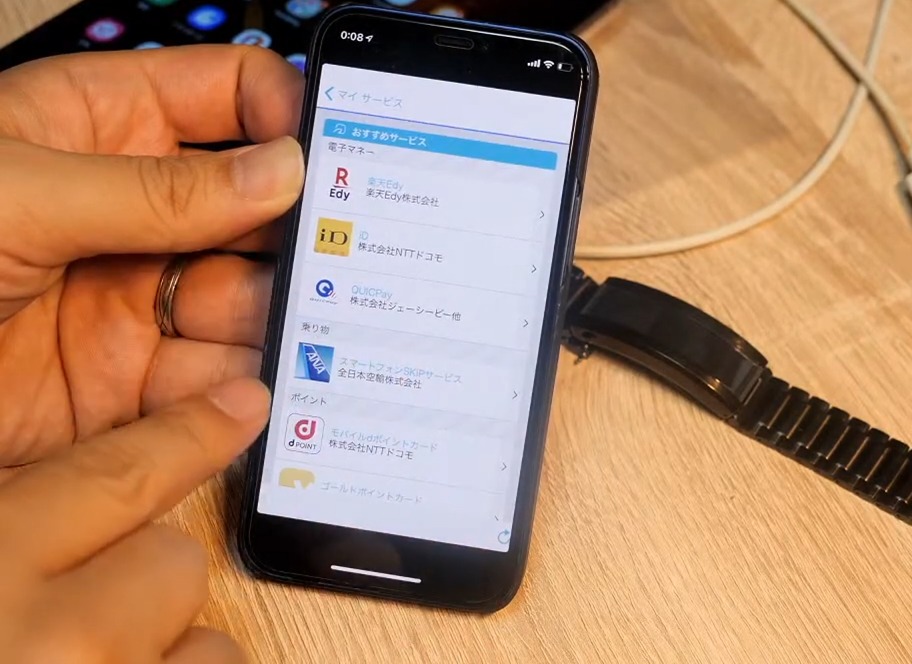
iPhoneでのおさいふリンクは複数サービスを利用できます。
iDとQUICPayについては、Apple PayやGoogle Payに対応していても設定できないカードがあるためご注意ください。
Kyash CardをQUICPayに設定したかったんですが…
iDはdカードを登録する際はドコモ回線が必要、三井住友カードなどもアクセスコードが必要になります。
結構設定が面倒な印象です。
設定が終わったら、また初期化してもともとのAndroidとペアリングしなおします。
Suicaなどの情報は消えないのでご安心ください。
また、設定していたアプリ情報などのデータも、再ペアリングで元の情報に戻りました。
Qrio Lockの登録で、本体ボタン長押しで解錠・施錠可能に
玄関のドアに取り付けるQrio Lockも、登録すれば時計だけで施錠・解錠できるようになります。
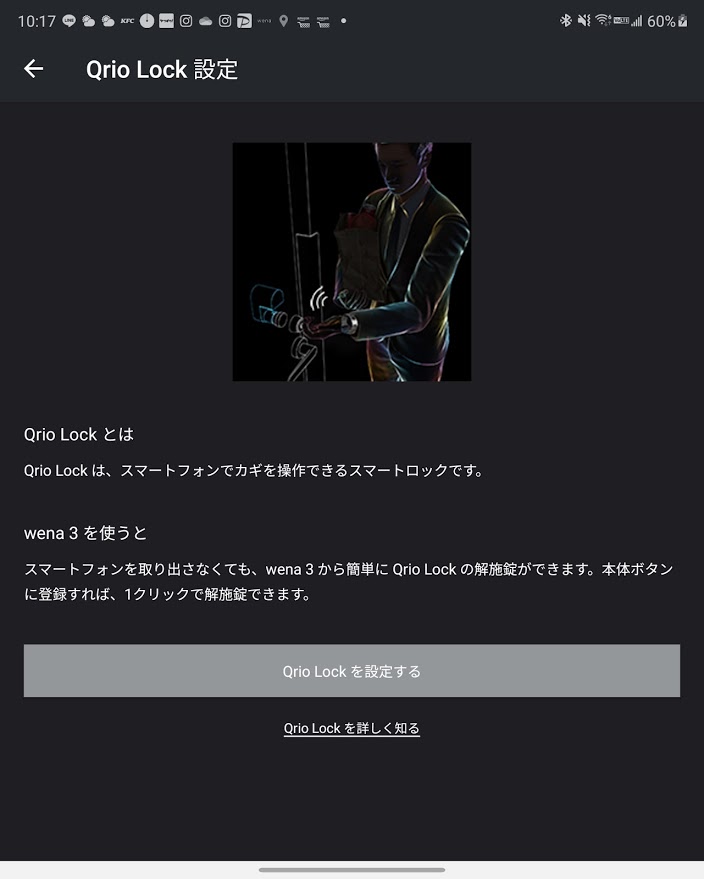
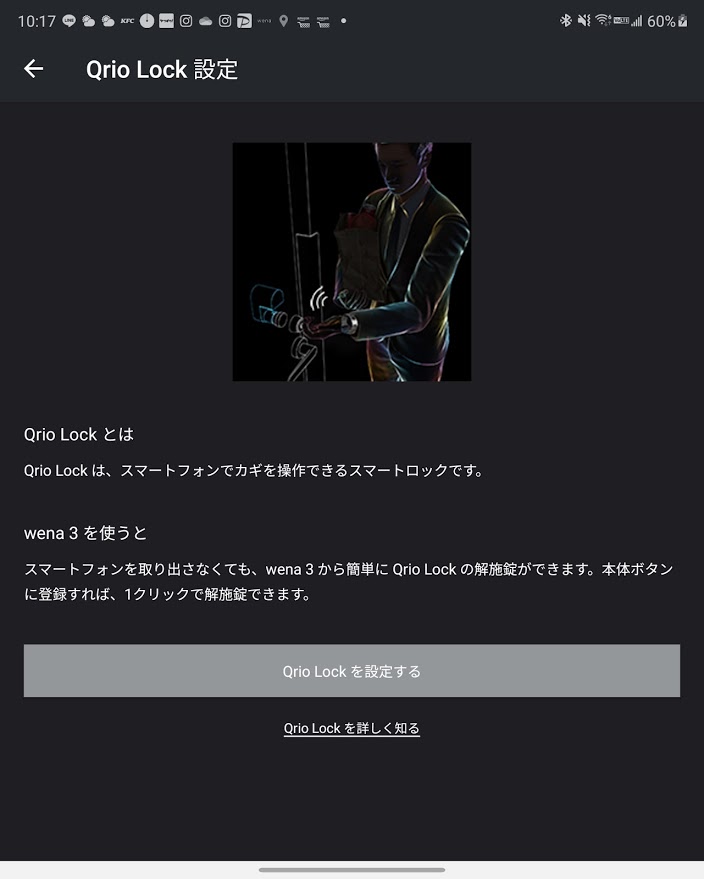
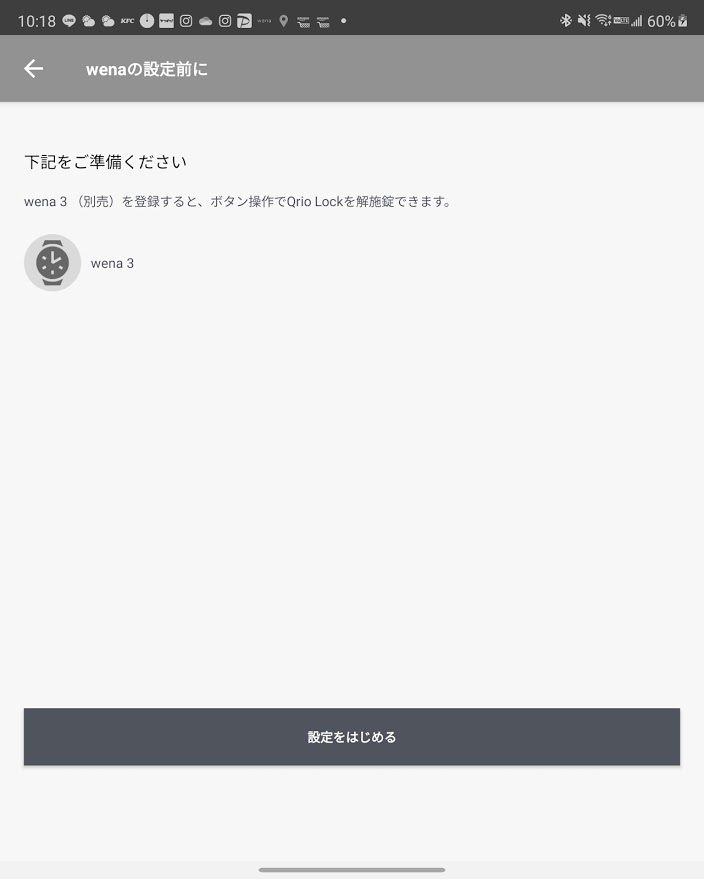
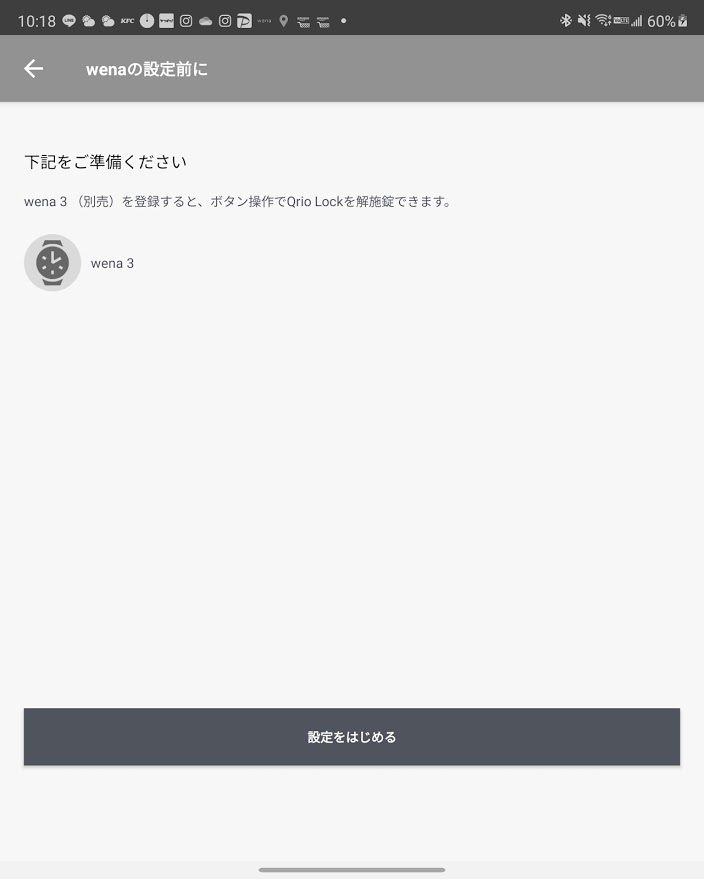
wena 3の「Qrio Lock設定」から「設定する」をタップすると、Qrioのアプリに移行して設定できるようになります。
一応、あくまで「Qrio Key」の代替のような感じなので、リモートロック解除やハンズフリーはできないようですが、設定すればサイドボタンを長押しやダブルタップで利用できるようになります。
wena 3の画面にタップでも、当然利用可能です。
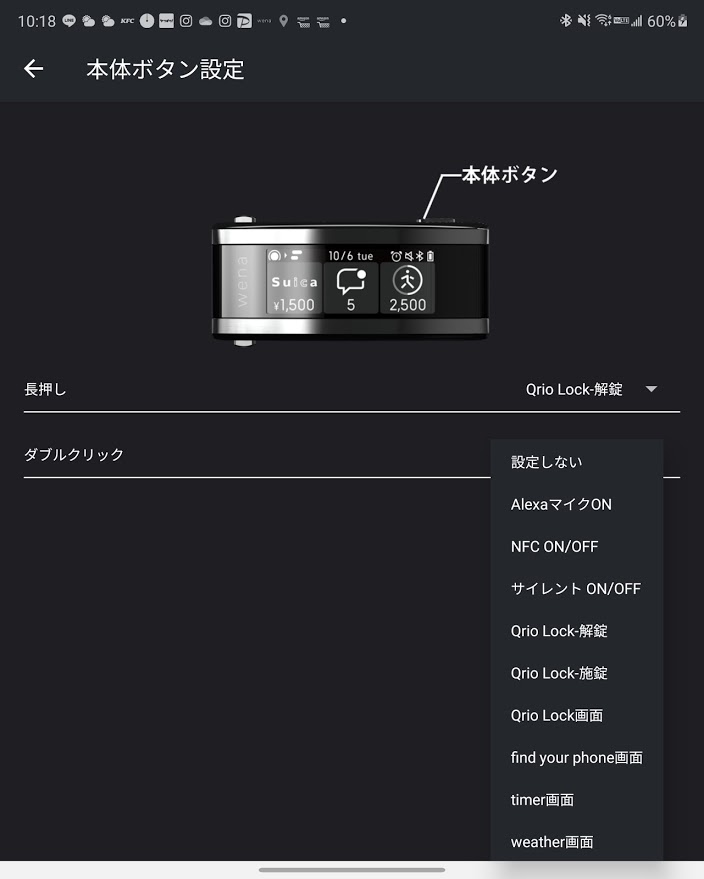
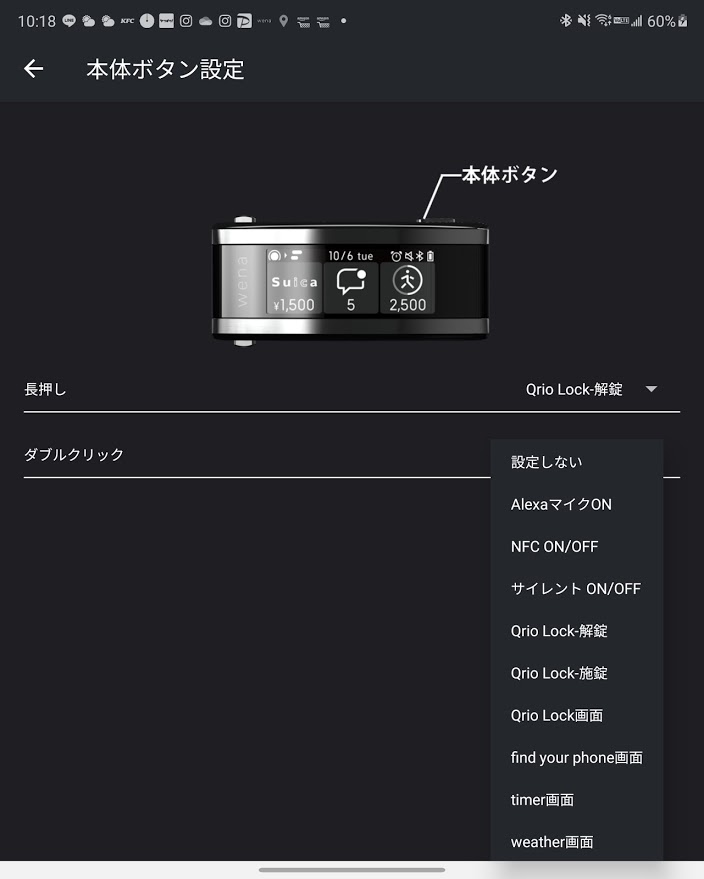


かなり使いやすそう!wena 3とApple Watchとの相性も抜群かも
私はAndroid端末(Galaxy Z Fold2)をメインに、仕事用の電話はiPhone 12 miniで受けているので、両方の着信を一度にわかればいいなと思っていました。
iPhoneの着信はApple Watchで、Androidの着信はwena 3のほうでできるのでいいですね!
Qrio Lockの解錠・施錠も、Apple Watchだと数タップ要るので、案外まどろっこしいんですよね…
wena 3だとボタン長押しで設定できるのは非常にうれしいですね。
おさいふリンクの設定が一番微妙で、いまのところiDやQUICPayの設定はあきらめてます…汗
電池持ちのいいwena 3のほうでSuicaを、QUICPayはApple Watchのほうでつかおうかなぁと思っていますが、うまくいくでしょうか…
電池持ちやFeliCaの使い勝手など、検証してまたご紹介します!!












コメント
画像が悉く見れないんだけど…
ご指摘ありがとうございます。
Galaxy標準ブラウザやiPhoneのSafariでうまく見れない状態となっていました。
申し訳ございませんでした…
取り急ぎ画像挿し替えさせていただきました。ご確認いただければと思います。
はい、見られるようになりました、ありがとうございます
自分もTORQUE X01からの機種変更でGalaxy Z Fold2買いましたよ
Apple WatchのSuicaとwena3の Suicaどちらが速いですか?検証待ってますw
返信遅れてすみません…コメントありがとうございます!
決済のスピードは変わらないです。店舗側の端末によってはApple PayはSuicaを選ばないといけない場合があるので、スムーズに決済できるのはwenaだと思います。
チャージの際は、wena 3のほうが少し待機時間が長いような気がしています。